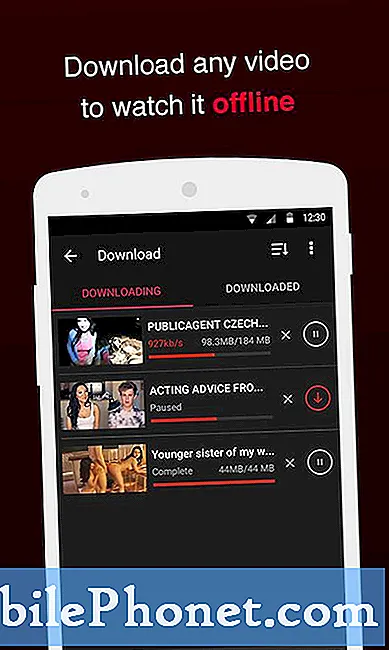Зміст
Ваш LG G7 ThinQ повільний, не реагує або замерзає? Сьогоднішня публікація стосується всіх цих питань. Ми сподіваємось, ви знайдете цей корисний.
Як виправити заморожений або не реагуючий LG G7 ThinQ
Наявність замороженого або не реагуючого пристрою є однією з найбільш неприємних проблем, які можуть виникнути. Цю проблему не тільки важко діагностувати, але часто, як правило, немає чіткого вирішення. Усунення несправностей LG G7 ThinQ, що постійно замерзає, вимагає часу та терпіння. Якщо у вас є обидва, виконайте наведені нижче дії.
Примусовий перезапуск
Незалежно від того, чи працює ваш LG G7 ThinQ просто смішно, повільно чи взагалі не реагує, важливо виконати простий, але часто ефективний крок з усунення несправностей: примусове перезавантаження. Це не призведе до видалення будь-яких особистих даних, тому це можна зробити безпечно. Примусове перезавантаження - це еквівалент фізичного вилучення акумулятора. Хоча ви не можете від'єднати акумулятор від LG G7 ThinQ, ви можете змоделювати його ефекти шляхом примусової перезавантаження. Для цього просто натисніть і утримуйте клавішу живлення та зменшення гучності протягом 8 секунд. Це змусить пристрій вимкнутись так, ніби акумулятор відключено, а потім знову увімкнути, ніби ви знову вставили акумулятор.
Очистити розділ кешу
Якщо після примусової перезавантаження нічого не вийде позитивним, наступним кроком усунення несправностей, який потрібно зробити в цьому випадку, є оновлення системного кешу. Ви можете зробити це, очистивши розділ кешу, де зберігається цей тип кешу. Ось як це робиться:
- На головному екрані торкніться Налаштування.
- Торкніться вкладки "Загальні".
- Торкніться Зберігання> Внутрішня пам'ять.
- Зачекайте, поки опції меню закінчать обчислення.
- Торкніться звільнити місце.
- Торкніться Тимчасові файли та необроблені файли.
- Виберіть такі опції:
- Кешовані дані
- Тимчасові файли в лотку для кліпів
- Сирі файли з камери
- Торкніться Видалити> ВИДАЛИТИ.
Спостерігайте в безпечному режимі
Очищення розділу кеш-пам'яті зазвичай усуває проблеми з повільною продуктивністю на пристроях LG. Однак, якщо проблема залишається після видалення розділу кеш-пам'яті, вам слід вирішити наступну можливу причину: сторонні програми. Щоб перевірити, чи є проблема з програмою, через яку ваш LG G7 ThinQ зависає або не реагує, ви можете перезапустити його в безпечному режимі. У цьому режимі жодна стороння програма (завантажені програми) не зможе запускатись. Отже, якщо телефон працює в безпечному режимі без будь-яких проблем, можна поспоритись, що винен винен поганий додаток.
Щоб перезапустити LG G7 ThinQ у безпечний режим:
- Коли екран увімкнено, натисніть і утримуйте клавішу живлення.
- У меню параметрів, що з’явиться, натисніть і утримуйте живлення.
- Коли буде запропоновано перезапуститись у безпечному режимі, натисніть OK.
- Після перезавантаження пристрою внизу екрана відображається безпечний режим.
- Використовуйте пристрій принаймні 24 години, поки він у безпечному режимі. Це має дати вам достатньо часу, щоб перевірити, чи є різниця у продуктивності.
Якщо проблем немає взагалі, спробуйте визначити програму, виконавши такі дії:
- Завантажте в безпечний режим.
- Перевірте наявність проблеми.
- Переконавшись, що винна стороння програма, ви можете розпочати видалення програм окремо. Ми пропонуємо розпочати з останніх, які ви додали.
- Після видалення програми перезапустіть телефон у звичайний режим і перевірте наявність проблеми.
- Якщо ваш LG G7 ThinQ все ще проблематичний, повторіть кроки 1-4.
Скиньте всі налаштування
Якщо проблема все ще виникає на цьому етапі, наступне хороше, що ви можете зробити, - це скинути всі налаштування. Виконання цієї процедури призведе до скидання всіх системних налаштувань, включаючи мелодії дзвінка, налаштування звуку, налаштування дисплея, налаштування мережі тощо. Однак, на відміну від повного скидання до заводських налаштувань, це не призведе до видалення особистих даних.
- На головному екрані перейдіть: Піктограма налаштувань налаштувань> Піктограма налаштувань системи.
- Торкніться значка Перезапустити та скинути Значок перезапуску та скидання налаштувань.
- Торкніться Скинути налаштування.
- Натисніть СКИДАТИ НАСТРОЙКИ, щоб підтвердити.
- Якщо можливо, введіть PIN-код, пароль тощо.
- Натисніть OK.
Встановіть оновлення
Деякі помилки можна виправити, лише змінивши деякі коди. Тут важливе оновлення системи. Переконайтеся, що ваш LG G7 ThinQ постійно оновлюється.
Заводські налаштування
Це кардинальне рішення для цієї справи, але, можливо, вам доведеться це зробити, якщо після вичерпання всіх кроків з усунення несправностей нічого не вийде.
Щоб відновити заводські налаштування LG G7 ThinQ:
- Створіть резервну копію своїх файлів.
- На головному екрані торкніться Налаштування.
- Торкніться вкладки "Загальні".
- Торкніться Перезапустити та скинути.
- Торкніться Скидання заводських налаштувань.
- Якщо потрібно, торкніться прапорця Видалити SD-карту.
- Торкніться СКИДАТИ ТЕЛЕФОН.
- Торкніться Видалити все.
- Натисніть СКИДАТИ
Отримати професійну підтримку
Як кінцевий користувач, ви можете зробити так багато, щоб вирішити проблему на своєму пристрої. Якщо жодне із запропонованих рішень взагалі не працює, віднесіть пристрій до найближчого сервісного центру LG, щоб його обладнання можна було перевірити або відремонтувати.